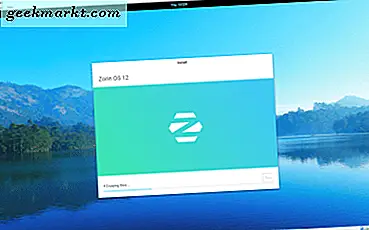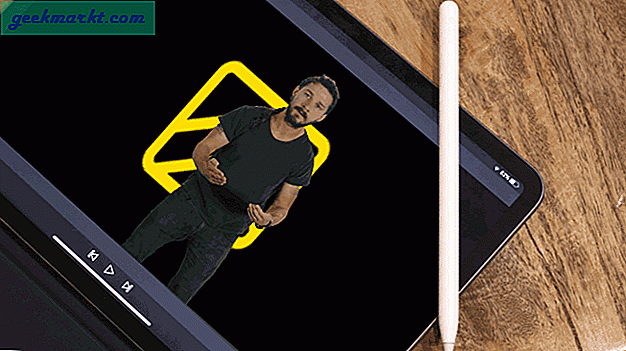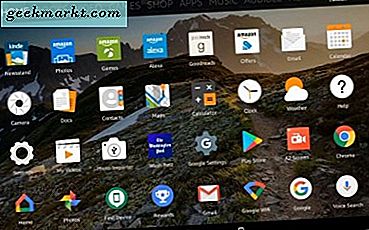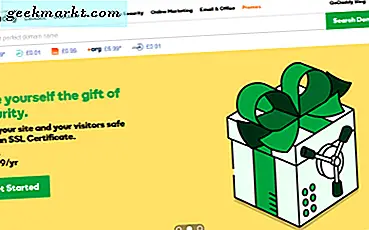Adaptor Tunneling Microsoft Teredo adalah metode saat ini untuk komputer Windows untuk bekerja dengan IPv4 dan IPv6. Ini bertindak sebagai penerjemah yang menafsirkan dua skema alamat IP yang berbeda sehingga ketika Anda menjelajah web, Anda mencapai situs web yang Anda inginkan terlepas dari apakah ia memiliki alamat IPv4 atau IPv6.
Internet saat ini sedang dalam masa transisi. Kami telah menggunakan sebagian besar alamat IPv4 dan sekarang secara bertahap memperkenalkan IPv6. Peningkatan smartphone, perangkat pintar, dan rumah yang terhubung telah menjadi beban besar pada sejumlah alamat IPv4 di luar sana. Kami sudah hampir kehabisan alamat IPv4 dan hanya melalui daur ulang alamat yang tidak terpakai dan terjemahan alamat jaringan (NAT) yang masih bisa kami gunakan sama sekali.
Kami memerlukan lebih banyak alamat untuk memungkinkan kami mengizinkan lebih banyak perangkat online. Masukkan IPv6.
IPv4 vs IPv6
Ada 4, 2 miliar kemungkinan alamat IPv4, yaitu 2 32 karena menggunakan pengalamatan 32-bit. Sementara itu terdengar seperti banyak, kita sudah memiliki lebih dari 4, 2 miliar perangkat yang terhubung dan jumlah itu bertambah setiap hari. Karena kami telah menggunakan sebagian besar alamat, kami memerlukan solusi lain. Di situlah IPv6 masuk. IPv6 menggunakan pengalamatan 128-bit yang memberi kita 3.402 × 10 38 alamat untuk dipilih. Bahkan tanpa gelar dalam matematika, Anda dapat melihat bahwa 10 38 jauh, jauh lebih besar dari 2 32 .
Sementara beberapa alamat jaringan masih menggunakan IPv4 dan beberapa menggunakan IPv6 dan dua alamat terlihat sama sekali berbeda, adaptor diperlukan untuk menerjemahkan. Jawaban untuk perangkat Windows dan Microsoft adalah Microsoft Tunedo Tunneling Adapter. Ini adalah lapisan perangkat lunak yang berinteraksi dengan perangkat keras jaringan Anda untuk memberikan layanan terjemahan tersebut.
Sampai jaringan dan internet telah secara universal mengadopsi IPv6 dan IPv4 dikhususkan untuk sejarah, komputer Windows memerlukan Adaptor Tunneling Microsoft Teredo. Biasanya tidak terlihat dan melakukan pekerjaannya di belakang layar. Kadang-kadang ada masalah yang sering kali pertama kali Anda mendengar keberadaan adaptor.
Jika Anda melihat Microsoft Tunedo Tunneling Adapter tidak berfungsi, berikut ini yang harus dilakukan.

Microsoft Teredo Tunneling Adapter tidak berfungsi
Jika Anda melihat kesalahan 'Microsoft Teredo Tunneling Adapter tidak berfungsi', ada beberapa hal yang dapat Anda lakukan. Pertama mari kita lihat apakah adaptor ada. Untuk beberapa alasan itu bisa hilang bahkan jika sebelumnya telah bekerja dengan baik.
- Klik kanan tombol Start Windows dan pilih Device Manager.
- Pilih Lihat dan kemudian Tampilkan perangkat tersembunyi.
- Gulir ke adapter Jaringan dan cari 'Microsoft Teredo Tunneling Adapter'.
Jika Adaptor Tunnel Microsoft Teredo hadir:
- Klik kanan dan pilih Perbarui perangkat.
- Izinkan Windows memperbarui driver secara otomatis dan reboot jika perlu.
- Jika itu tidak berhasil, pilih Uninstall, bukan memperbarui dan reboot komputer Anda. Windows harus menginstalnya secara otomatis dan seharusnya berfungsi.
Jika Adaptor Tunnel Microsoft Teredo tidak ada:
- Pilih Adapter jaringan dalam Device Manager.
- Pilih Tindakan di menu bagian atas, lalu Tambahkan perangkat keras lama.
- Pilih Microsoft di sebelah kiri jendela popup dan kemudian Microsoft Tunedo Tunneling Adapter di panel kanan.
- Pilih Berikutnya dan biarkan Windows menginstal driver.
- Nyalakan ulang komputer Anda saat diperlukan dan semua harus berfungsi dengan baik lagi.
Jika Anda masih melihat kesalahan dan Adaptor Tunneling Microsoft Teredo hadir, Anda mungkin perlu mengubah registri. Buat cadangan dari registri atau lakukan backup sistem terlebih dahulu untuk berjaga-jaga.
Kemudian:
- Ketik atau sisipkan 'regedit' ke dalam kotak Cortana / Search Windows dan pilih Peninjau Suntingan Registri.
- Arahkan ke HKEY_LOCAL_MACHINE \ SYSTEM \ CURRENTCONTROLSET \ SERVICES \ TCPIP6 \ PARAMETERS.
- Pilih Parameter dan cari 'DisableComponents' di panel kanan. Jika ada, hapus kunci atau ubah ke 0 untuk menonaktifkannya.
- Nyalakan ulang komputer Anda dan uji ulang.
Jika perbaikan tersebut tidak mengatasi Adaptor Tunneling Microsoft Teredo tidak berfungsi, Anda mungkin perlu melakukan penginstalan ulang driver secara bersih.

- Buka jendela command prompt sebagai administrator.
- Ketik atau tempel 'netsh int teredo set state disabled' dan tekan Enter.
- Buka Pengelola Perangkat dan pilih Adaptor jaringan.
- Pilih Microsoft Tunedo Tunneling Adapter, klik kanan dan uninstall.
- Ketik atau tempel 'netsh int ipv6 set teredo client' ke dalam jendela perintah dan tekan Enter.
- Kembali ke Device Manager dan pilih Pindai perubahan perangkat keras di menu atas. Adaptor Tunneling Microsoft Teredo seharusnya sekarang telah muncul kembali dan seharusnya berfungsi dengan baik.
Ketahui cara lain untuk memperbaiki Adaptor Tunneling Microsoft Teredo tidak berfungsi? Beritahu kami tentang mereka di bawah ini jika Anda melakukannya!